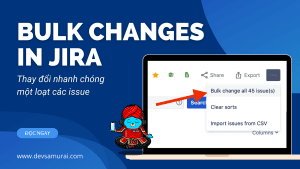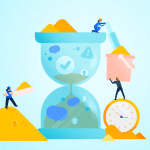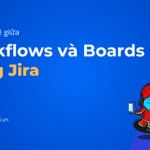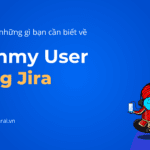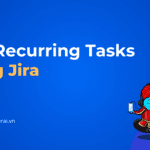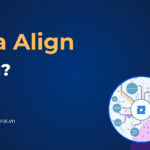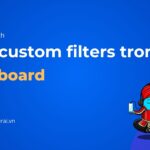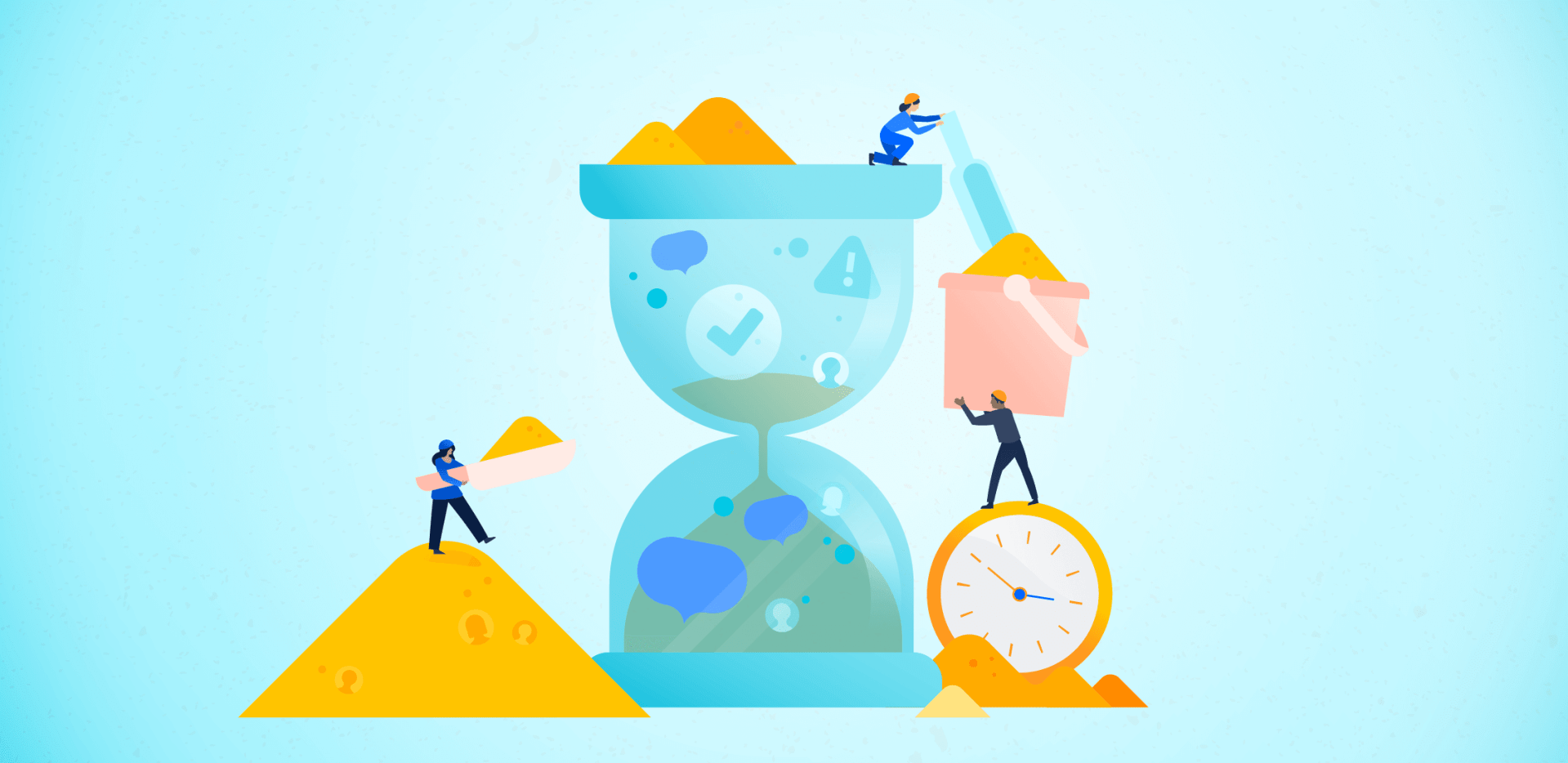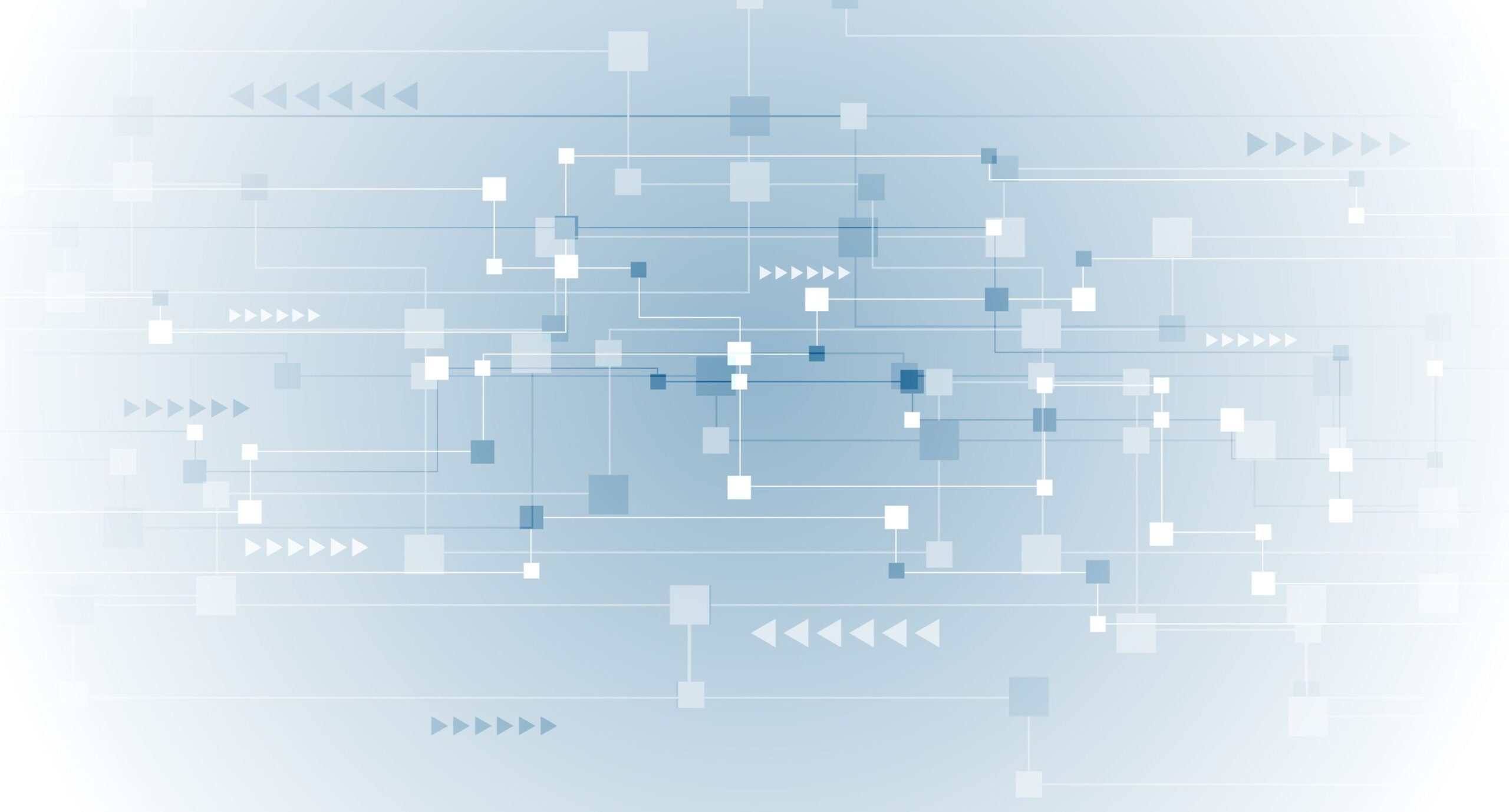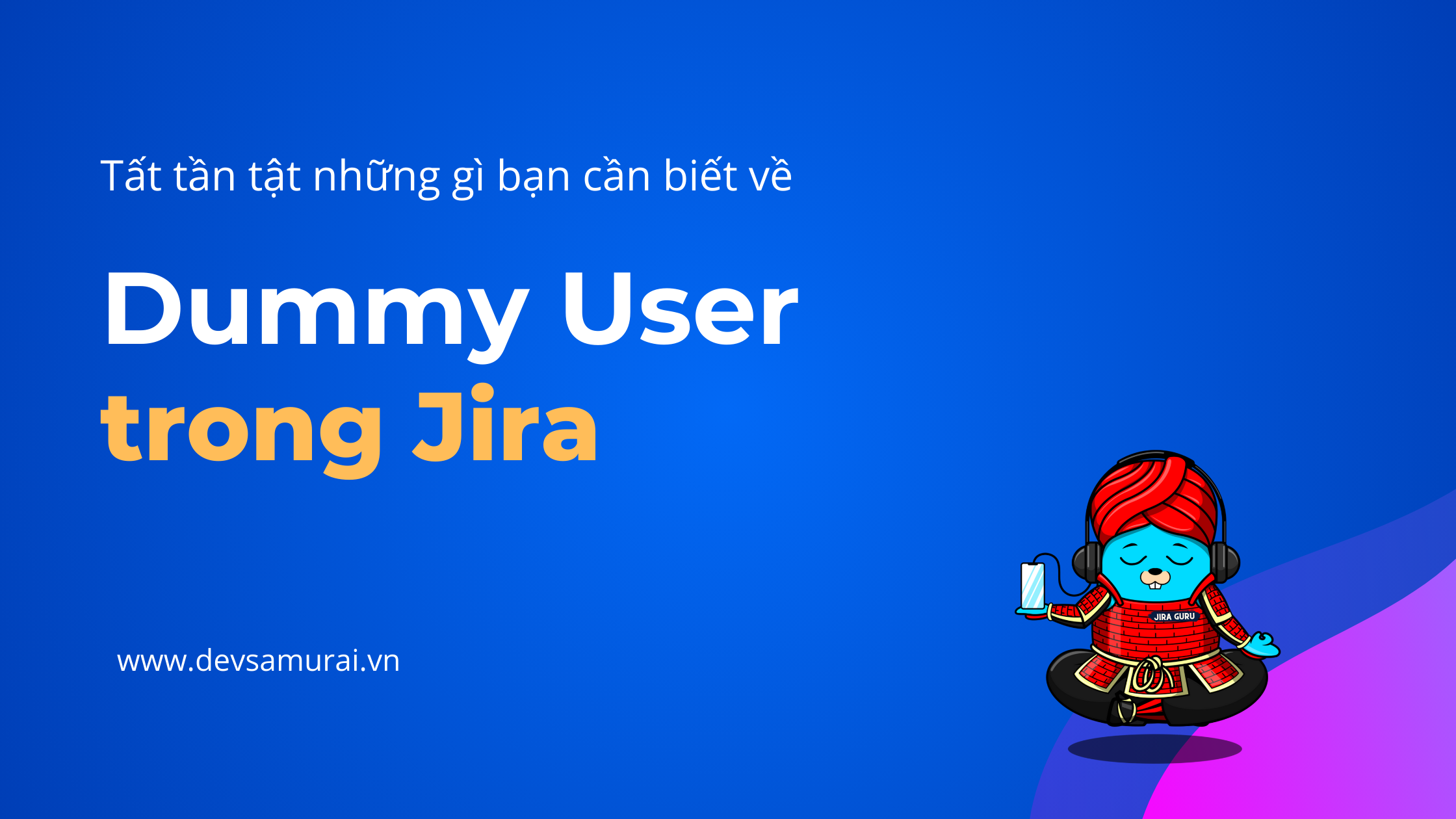Chào mừng bạn đến với Jira Dashboard! Trong bài đăng này, hãy cùng khám phá những tính năng mạnh mẽ của Jira Dashboard và trang bị những kiến thức, kỹ năng cần thiết để tạo, quản lý và chia sẻ những bảng điều khiển tuyệt vời, từ đó nâng cao trải nghiệm quản lý dự án của bạn. Những hướng dẫn dưới đây phù bợp với cả người mới sử dụng Jira và người đang tìm cách sử dụng tính năng này hiệu quả hơn. Hãy bắt đầu cuộc hành trình Jira Dashboard ngay bây giờ!
Hiểu về Jira Dashboard
Jira Dashboard là gì?
Jira Dashboard – Bảng điều khiển Jira là màn hình chính người dùng sẽ nhìn thấy đầu tiên ngay khi họ đăng nhập vào Jira. Nó là vị trí trung tâm để người dùng truy cập và sắp xếp các thông tin, số liệu và báo cáo của dự án. Người dùng có thể tuỳ chỉnh bảng điều khiển của mình bằng các thêm các tiện ích (gadget) như biểu đồ (charts) hoặc bộ lọc (filters) để theo dõi tiến trình, các tác vụ và đưa ra các quyết định dựa trên dữ liệu. Dashboard nâng cao khả năng hiển thị, cải thiện cộng tác và năng suất cho các dự án Jira.
Tầm quan trọng của Jira Dashboard
Có nhiều lý do khiến Jira Dashboard đóng vai trò quan trọng trong quản lý dự án. Đầu tiên, nó cung cấp một cái nhìn tổng quan và ngay lập tức về tiến độ và trạng thái của dự án. Với khả năng hiển thị các số liệu theo thời gian thực và các chỉ số hiệu suất chính (key performance indicators – KPIs), dashboard giúp bạn kịp thời đưa ra những quyết định sáng suốt và thực hiện những hành động phù hợp.
Thứ hai, Jira Dashboard thúc đẩy sự hợp tác nhóm. Nhờ việc có một nền tảng tập trung duy nhất và có thể chia sẻ, các thành viên nhóm đều có khả năng truy cập và hiểu về các dữ liệu liên quan đến dự án. Điều này nâng cao tính minh bạch, trách nhiệm giải trình và sự liên kết trong nhóm.
Bắt đầu với Jira Dashboard
1. Truy cập Jira Dashboard
Để truy cập Jira Dashboard, hãy đăng nhập Jira và truy cập giao diện chính của Jira. Hãy tìm Dashboards trong menu điều hướng trên cùng. Nhấp vào đó, bạn sẽ được chuyển đến trang Dashboards để xem và quản lý các bảng điều khiển hiện có của mình.
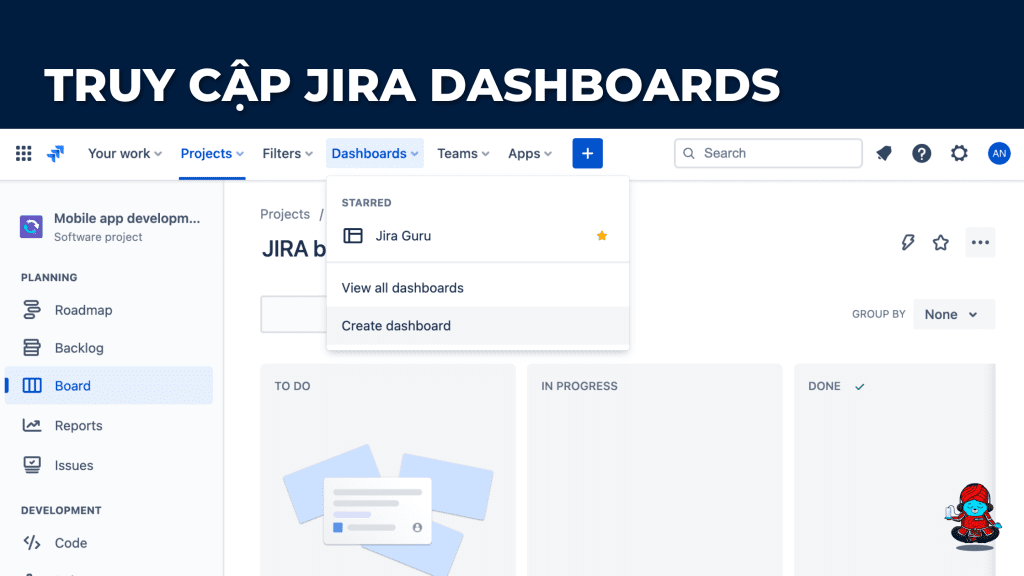
2. Tạo Dashboard đầu tiên của bạn
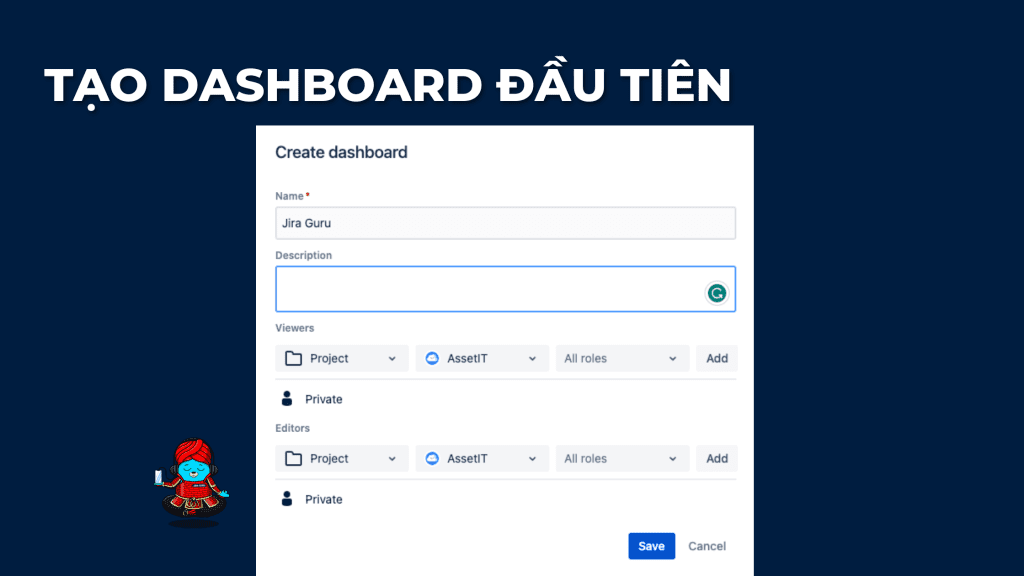
Bạn có thể tạo và tuỳ chỉnh dashboard của riêng mình để hiển thị những thông tin bạn cần. Chỉ có quản trị viên của Jira mới có thể tuỳ chỉnh dashboard mặc định.
– Bước 1: Chọn Dashboards > Create a Dashboard
– Bước 2: Đặt tên cho dashboard và thêm mô tả để cung cấp thông tin cho nhóm của bạn
– Bước 3: Điền các trường thông tin còn lại và ấn Save
3. Dashboard Interface
Sau khi tạo dashboard của bạn, bạn sẽ được chuyển đến Dashboard Interface – Giao diện Bảng điều khiển. Giao diện này bao gồm một số thành phần hỗ trợ bạn tuỳ chỉnh và sắp xếp nội dung của dashboard.
Ở trên cùng giao diện, bạn sẽ thấy tên của dashboard, mô tả và các tuỳ chọn để chỉnh sửa hoặc xoá bảng điều khiển. Hãy sử dụng các tuỳ chọn này để thay đổi dashboard nếu cần.
Bên dưới thông tin dashboard, bạn sẽ thấy nút Add gadget (Thêm tiện ích). Nút này giúp bạn thêm các tiện ích vào dashboard của mình, từ đó cải tiến dashboard với những công cụ mạnh mẽ để trực quan hoá và hiển thị thông tin dự án.
4. Dashboard Components
Mỗi tiện ích trên dashboard dành cho một mục đích cụ thể và cung cấp các thông tin chi tiết có giá trị về dự án. Một số tiện ích bổ sung phổ biến bạn có thể tham khảo là Burndown Chart, Sprint Health Gadget, Pie Chart và Filter Results.
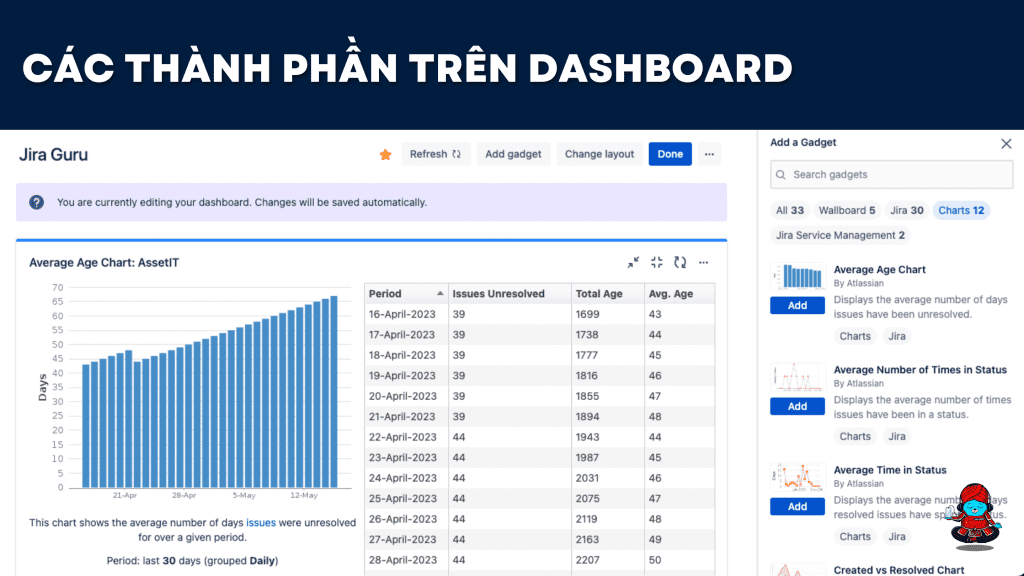
Ngoài các tiện ích, bạn cũng có thể thêm các bộ lọc (filters) để hiển thị các nhóm issue hoặc dữ liệu cụ thể của dự án trên dashboard. Các bộ lọc giúp bạn tập trung vào một số thông tin cụ thể và cung cấp chế độ xem với các thông tin hẹp và tập trung hơn.
5. Sắp xếp các tiện ích và bố cục
Bố cục dashboard đóng vai trò quan trọng trong việc cải thiện tính hữu dụng và hiệu quả của nó. Hãy cân nhắc luồng thông tin và những tiện ích bạn muốn ưu tiên trên dashboard của mình. Ví dụ, bạn có thể muốn đặt các tiện ích quan trọng nhất hoặc được truy cập thường xuyên nhất ở vị trí nổi bật nhất.
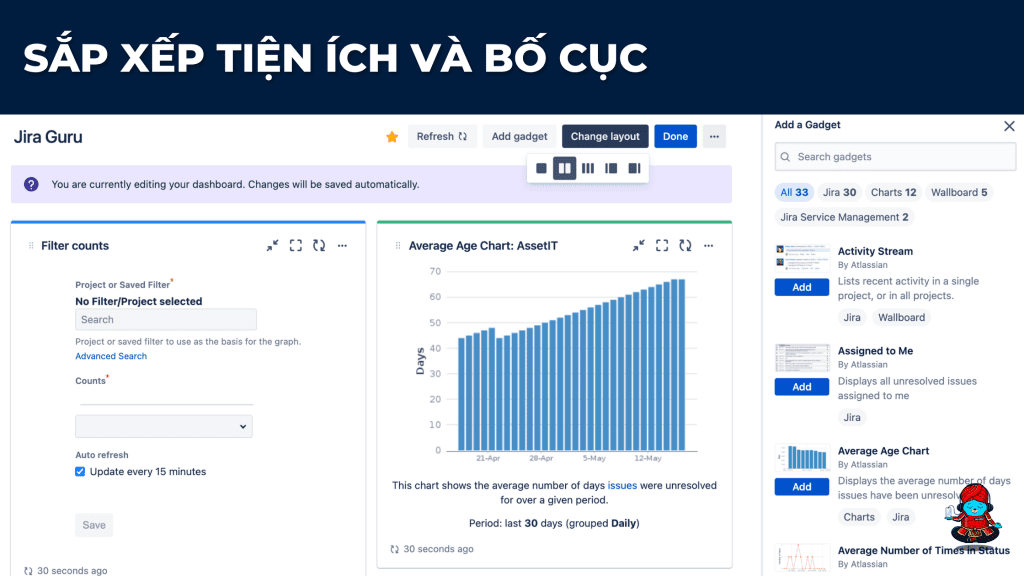
Jira hỗ trợ bạn sắp xếp các tiện ích vào các cột và tuỳ chỉnh vị trí của chúng trong các cột đó. Bạn có thể kéo thả các tiện ích vào các cột khác nhau hoặc thay đổi thứ tự của chúng trong cột. Hãy tận dụng tính linh hoạt này để tạo bố cục hợp lý và phù hợp nhất với quy trình làm việc và nhu cầu của bạn.
6. Tuỳ chỉnh màu sắc và kiểu dáng
Để giúp bạn cá nhân hoá dashboard của mình, Jira cung cấp các tuỳ chọn tuỳ chỉnh cho màu sắc và kiểu dáng. Bạn có thể kết hợp giao diện của dashboard với các yếu tố làm nổi bật thương hiệu của nhóm hoặc tạo các kiểu dáng trực quan phù hợp với sở thích riêng.
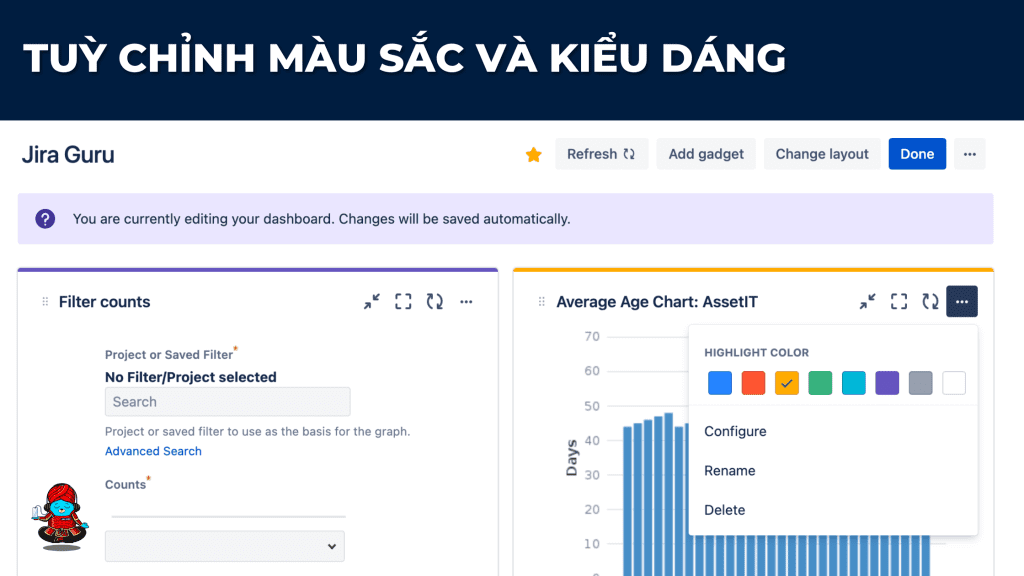
Hãy thử các cách phối màu, chủ đề và phong cách khác nhau để tìm ra giao diện truyền cảm hứng nhất giúp nhóm cải thiện năng suất và tương tác. Tuy nhiên, hãy lưu ý cân bằng giữa tính thẩm mỹ và khả năng dễ đọc để đảm bảo rằng các thông tin trên dashboard vẫn được trình bày rõ ràng và dễ hiểu.
7. Chia sẻ dashboard với các thành viên nhóm
Hợp tác là chìa khoá để quản lý dự án thành công. Trong Jira, bạn có thể dễ dàng chia sẻ dashboard của mình với các thành viên nhóm để nâng cao tính minh bạch và gia tăng sự kết nối trong nhóm. Bằng việc cấp quyền một cách hợp lý, hãy để các thành viên nhóm có thể xem và tương tác với dashboard và đảm bảo mọi người đều có quyền truy cập và các thông tin dự án trong thời gian thực. Bạn có thể tuỳ chỉnh quyền truy cập để kiểm soát ai có thể chỉnh sửa hoặc thay đổi dashboard để thúc đẩy cộng tác hiệu quả trong khi vẫn duy trì tính toàn vẹn của dữ liệu.
Các vấn đề và câu hỏi thường gặp
Các vấn đề phổ biến và giải pháp
1. Dashboard hoạt động chậm
Hiệu suất dashboard có thể bị ảnh hưởng do những yếu tố như quá nhiều tiện ích, bộ lọc phức tạp hoặc các tập dữ liệu lớn. Hãy cân nhắc tối ưu hoá dashboard bằng cách xoá các tiện ích không cần thiết, đơn giản hoá các bộ lọc hoặc triển khai cơ chế lưu bộ nhớ đệm (cache).
2. Tiện ích không hiển thị dữ liệu
Nếu các tiện ích không hiển thị dữ liệu, hãy kiểm tra các bộ lọc và cấu hình. Hãy kiểm tra quyền của tiện ích và đảm bảo rằng bạn đã cấp cho nó quyền truy cập cần thiết để xem dữ liệu.
3. Sự cố bố cục
Nếu bố cục dashboard của bạn không hiển thị như mong đợi, hãy kiểm tra xem có bất kỳ tiện ích hoặc issue nào xung đột với trình duyệt của bạn hay không. Hãy thử xoá bộ nhớ cache của trình duyệt hoặc sử dụng một trình duyệt khác để xem sự cố còn tiếp diễn hay không.
Câu hỏi thường gặp
1. Tôi có thể tuỳ chỉnh giao diện dashboard của mình không?
Có, Jira hỗ trợ bạn tuỳ chỉnh màu sắc, chủ đề và các kiểu dáng trên dashboard. Bạn có thể tạo một dashboard trực quan và thu hút, phù hợp với thương hiệu của nhóm hoặc sở thích cá nhân.
2. Tôi có thể chia sẻ Jira Dashboard với các thành viên trong nhóm hoặc stakeholder không?
Hoàn toàn có thể! Jira cung cấp các tuỳ chọn để chia sẻ dashboard với các thành viên hoặc nhóm cụ thể. Bạn có thể kiểm soát cấp độ truy cập và quyền cho từng đối tượng, từ đó đảm bảo chỉ những cá nhân được uỷ quyền mới có thể xem hoặc chỉnh sửa dashboard.
3. Làm sao để khôi phục dashboard đã bị xoá?
Hãy truy cập System, sau đó chọn Shared items, rồi tới Dashboards. Hãy tick và ô Show dashboards moved to trash để xem những dashboard đã bị xoá. Tìm đến dashboard bạn muốn khôi phục trong bảng có tên Trash. Hãy nhấn vào dấu ba chấm bên cạnh nó và chọn Restore. Một thông báo sẽ hiển thị để bạn xác nhận thao tác.
4. Làm sao để theo dõi ai đã xoá dashboard của tôi?
Dashboard cung cấp khả năng kiểm tra, giúp bạn theo dõi các thay đổi được thực hiện đối với dashboard. Bằng cách bật tính năng theo dõi và xem xét nhật ký, bạn có thể xác định ai đã thực hiện những thay đổi gì hoặc đã xoá dashboard.
5. Có thể tạo một chế độ xem cho nhiều dự án trên dashboard không?
Có! Jira hỗ trợ bạn tạo chế độ xem tổng hợp của nhiều dự án trên một dashboard. Bằng cách áp dụng các bộ lọc và tiện ích trên nhiều dự án, bạn có thể xem thông tin liên quan từ các dự án khác nhau trong một chế độ xem duy nhất.
6. Tôi gặp sự cố khi chia sẻ dashboard của mình.
Khi chia sẻ dashboard, hãy đảm bảo rằng người dùng hoặc nhóm mà bạn đang chia sẻ có các quyền cần thiết để truy cập vào dự án và các issue. Hãy kiểm tra xem cài đặt chia sẻ được định cấu hình chính xác hay chưa, và cân nhắc kiểm tra các quyền dành riêng cho dự án có thể ảnh hưởng đến khả năng hiển thị dashboard.
Kết
Xuyên suốt các nội dung nêu trên, chúng ta đã khám phá các chi tiết về Jira Dashboard, từ việc hiểu tầm quan trọng của chúng cho đến thiết kế, tuỳ chỉnh và xử lý các sự cố liên quan. Chúng tôi đã trình bày những kiến thức cơ bản dành cho người mới bắt đầu và đi sâu vào các kỹ thuật nâng cao để tối đa hoá tiềm năng của dashboard. Bây giờ, hãy áp dụng những gì bạn đã biết và triển khai những bước tiếp theo trong hành trình Jira Dashboard của bạn!
—
Jira Guru là một series hướng dẫn của DevSamurai, với mục tiêu phổ biến kiến thức về cách dùng, cấu hình và quản trị Jira từ vỡ lòng tới nâng cao, cùng với các kiến thức bổ trợ về Quy trình Phát triển Phần mềm Linh hoạt (Agile Development) và Quản lý Dịch vụ CNTT (IT Service Management – ITSM). Jira Guru hứa hẹn sẽ hữu ích cho tất cả mọi người, từ người mới bắt đầu đến người dày dạn kinh nghiệm!